「せっかく買ったブルーレイディスク、パソコンで見たいのに再生できない!」
そう思って、Windowsの標準機能や無料の動画プレーヤーを試してガッカリした経験はありませんか?
私も、趣味で集めている映画のブルーレイをパソコンで見ようとした時、まさに同じ壁にぶつかりました。
DVDは簡単に見られても、ブルーレイディスクはそう簡単にはいかないんです。
一体何が違うのか、どうすれば見られるようになるのか、当時は本当に困惑しました。
しかし、色々な再生ソフトを試したり、必要なハードウェアについて調べたりする中で、Windowsでブルーレイを快適に再生するための知識と方法を身につけることができました。
今回の記事では、あなたと同じように「Windowsでブルーレイを再生したい!」と考えているパソコン初心者の方にもわかりやすく、その道のりを順を追って徹底解説していきます。
- なぜブルーレイ再生が難しいのかという基本的な知識
- 必要なハードウェア(外付けブルーレイディスクドライブなど)の選び方
- 何よりも重要な再生ソフトの選び方とインストール方法
- 4K Ultra HD Blu-rayを高画質で楽しむためのヒント
まで、網羅的にご紹介します。
また、「再生できない!」といったよくあるトラブルの原因と解決策についても詳しく解説するので、途中で困ってしまっても安心です。
この記事を読めば、あなたのWindowsパソコンが、高画質で迫力ある映画体験ができるブルーレイプレーヤーへと生まれ変わるでしょう。
さあ、最高のブルーレイ視聴環境を構築し、映画鑑賞をさらに楽しみましょう!
Windowsでブルーレイを再生する「基本」
まず知っておきたいのは、なぜWindowsでブルーレイディスクを再生するのがDVDやCDよりも難しいのか、という点です。
ここを理解すると、必要なものが明確になります。
ブルーレイ再生の三大要素
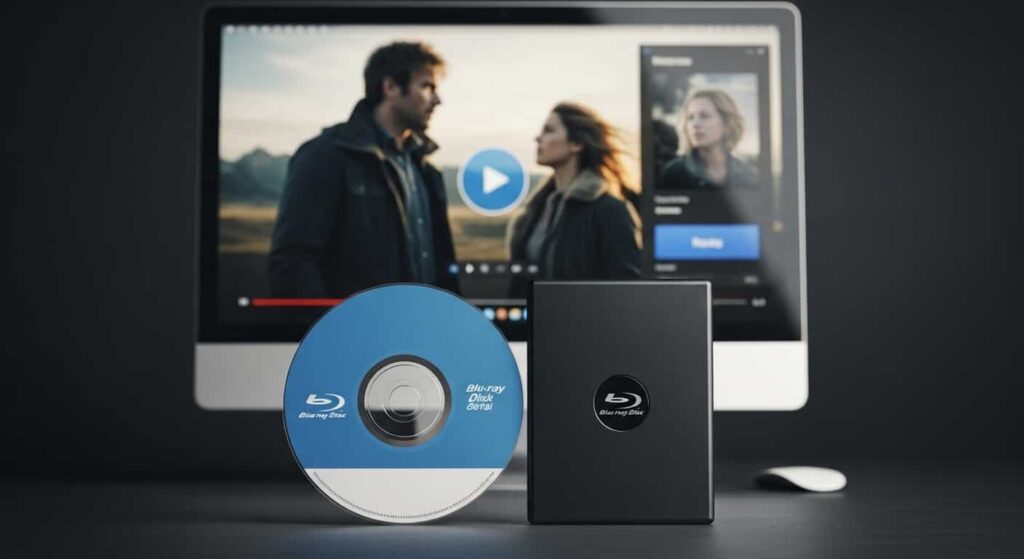
Windowsパソコンでブルーレイディスクを再生するためには、主に以下の3つの要素が揃っている必要があります。
ブルーレイディスクドライブ
ブルーレイディスクを読み込むための専用ドライブが必要です。
一般的なDVDドライブではブルーレイディスクは読み込めません。
ノートパソコンに内蔵されていることは稀です。
ほとんどの場合、外付けブルーレイディスクドライブを購入する必要があります。
ブルーレイ再生ソフトウェア
- Windows標準の「Windows Media Player」
- 無料でダウンロードできる一般的な動画再生ソフト(VLCメディアプレイヤーなど)
では、市販のブルーレイディスクをそのまま再生することはできません。
これは、ブルーレイディスクにかけられている著作権保護技術(AACSなど)に対応していないためです。
そのため、この著作権保護技術に対応した専用のブルーレイ再生ソフトウェアを別途インストールする必要があります。
これらは、有料のものがほとんどです。
十分なパソコンのスペック
ブルーレイはDVDよりもはるかに高画質・高音質なため、その映像データをスムーズに処理するためには、ある程度のCPUやグラフィックボード(GPU)、メモリなどのパソコンのシステムスペックが必要です。
特に4K Ultra HD Blu-rayを再生する場合は、さらに高いスペックが求められます。
これらのいずれか一つでも欠けていると、ブルーレイを正常に再生することはできません。
特に、「ドライブがあるのに再生できない」という場合は、ほとんどの場合、再生ソフトウェアの問題が原因です。
私もこの点で最初につまずき、市販の映画ブルーレイが見られないと知った時は本当に驚きました。
再生に必要なハードウェアを準備
Windowsパソコンでブルーレイを再生するために、まずはハードウェアの準備から始めましょう。
外付けブルーレイディスクドライブの選び方
ほとんどのノートパソコンや、最近のデスクトップPCには、ブルーレイディスクドライブが内蔵されていません。
そのため、別途外付けブルーレイディスクドライブを購入するのが一般的です。
選び方のポイント

接続方式
現在主流はUSB 3.0(またはそれ以上)接続です。
USB 2.0でも再生は可能ですが、転送速度が遅く不安定になる可能性があるので、USB 3.0以上に対応した製品を選びましょう。
Type-Aだけでなく、USB Type-Cに対応したモデルもあります。
給電方式
バスパワー対応
USBケーブル一本でパソコンから電源を供給できるタイプです。
ACアダプターが不要で持ち運びに便利ですが、パソコン側のUSBポートの電力供給が弱いと不安定になることがあります。
ACアダプター駆動
ACアダプターから電源を供給するタイプです。
安定した動作が期待できますが、コンセントが必要になります。
UHD Blu-ray(4K)対応
4K Ultra HD Blu-rayディスクを再生したい場合は、その規格に対応したドライブが必要です。
対応製品には「UHD BD対応」や「4K対応」といった記載があります。
付属ソフトの有無
一部のドライブには、ブルーレイ再生ソフトがバンドルされていることがあります。
これにより、別途ソフトを購入する手間とコストを省ける場合がありますが、そのソフトの性能や機能(例えば、4K再生対応かなど)を事前に確認しておきましょう。
メーカーと評判
- Buffalo
- IODATA
- パイオニア
- LG
- Logitec
などの有名メーカーが多くの製品を販売しています。
それぞれのメーカーの公式サイトやレビューサイトで評判をチェックし、信頼性の高い製品を選びましょう。
私はBuffaloのドライブを長年愛用していますが、安定して動作しており、快適にブルーレイ映画を楽しめています。
内蔵ブルーレイディスクドライブの場合
デスクトップPCで、既にブルーレイディスクドライブが内蔵されている場合でも、そのままでは市販のブルーレイを再生できないことが多いです。
- ドライブの種類を確認: まず、内蔵ドライブが「Blu-ray」対応であるか、「DVD」対応であるかを確認しましょう。PCのモデル名やドライブの型番を調べて、メーカーの公式サイトでスペックを確認するのが確実です。
- 再生ソフトのインストール: ブルーレイ対応ドライブが内蔵されていても、上記で述べたように、著作権保護技術に対応した専用のブルーレイ再生ソフトウェアが別途必要になります。PC購入時に付属していたり、プリインストールされている場合もありますが、もしなければ購入・インストールが必要です。
パソコンの動作環境(スペック)の確認

ブルーレイ、特に4K Ultra HD Blu-rayを高画質でスムーズに再生するためには、パソコンのスペックも重要です。
最低限確認したいポイント
- OS: Windows 10/11の最新版を使用していることを推奨します。
- CPU:
- フルHD (1080p) ブルーレイ再生の場合: Intel Core i3以上、またはAMD Ryzen 3以上が目安です。
- 4K Ultra HD Blu-ray再生の場合: Intel 第7世代 Core i5/i7以上、またはAMD Ryzen 5/7以上が推奨されます。
- メモリ: 4GB以上、できれば8GB以上を推奨します。
- グラフィックボード(GPU):
- フルHDブルーレイ再生の場合: CPU内蔵グラフィックスでも再生可能ですが、最新のドライバーに更新しておくことが重要です。
- 4K Ultra HD Blu-ray再生の場合: 4K対応でHDCP 2.2に対応したグラフィックボードが必須です。具体的には、Intel HD Graphics 630以上、NVIDIA GeForce GTX 950/1050以上、AMD Radeon RX 470/480以上などが目安となります。
- ディスプレイ:
- 4K Ultra HD Blu-rayを4K画質で表示したい場合は、HDCP 2.2に対応した4Kディスプレイが必要です。また、HDMI 2.0(またはそれ以上)のポートを持つディスプレイを選びましょう。
- HDMIケーブル: HDCP 2.2に対応した「プレミアムハイスピードHDMIケーブル」など、適切なHDMIケーブルを使用する必要があります。
これらのスペックが不足していると、再生中にカクカクしたり、音声が途切れたり、そもそも再生が開始できないといった問題が発生する可能性があります。
私の経験上、特に4Kブルーレイを再生する際には、CPUとグラフィックボード、そしてディスプレイのHDCP対応状況が非常に重要だと感じました。
必須!ブルーレイ再生ソフトの選び方
ハードウェアの準備ができたら、次はいよいよブルーレイ再生ソフトウェアの選択です。
これがWindowsで市販のブルーレイを再生するための最も重要な鍵となります。
無料ソフトの限界と有料ソフトの必要性
「無料の動画再生ソフトでブルーレイが見られる!」
という情報を見かけるかもしれません。
これは多くの場合、著作権保護されていない自作のブルーレイディスクや、特定のファイル形式の動画を指しています。
市販されている映画やアニメのブルーレイディスクには、「AACS (Advanced Access Content System)」と呼ばれる強力な著作権保護技術が施されています。
このAACSを解除して再生するためには、AACSのライセンスを取得し、定期的に更新している専用のブルーレイ再生ソフトが必須です。
残念ながら、Windows Media PlayerやVLCメディアプレーヤーなどの無料ソフトは、このAACSに対応していません。
そのため、市販のブルーレイディスクをそのまま再生することはできません。
私が初めてブルーレイをパソコンで見ようとした時、VLCを使えば何でも見られると思っていたので、この現実に直面した時は本当にがっかりしました。
結局、有料ソフトが必要だと知り、購入に踏み切りました。
おすすめの有料ブルーレイ再生ソフト
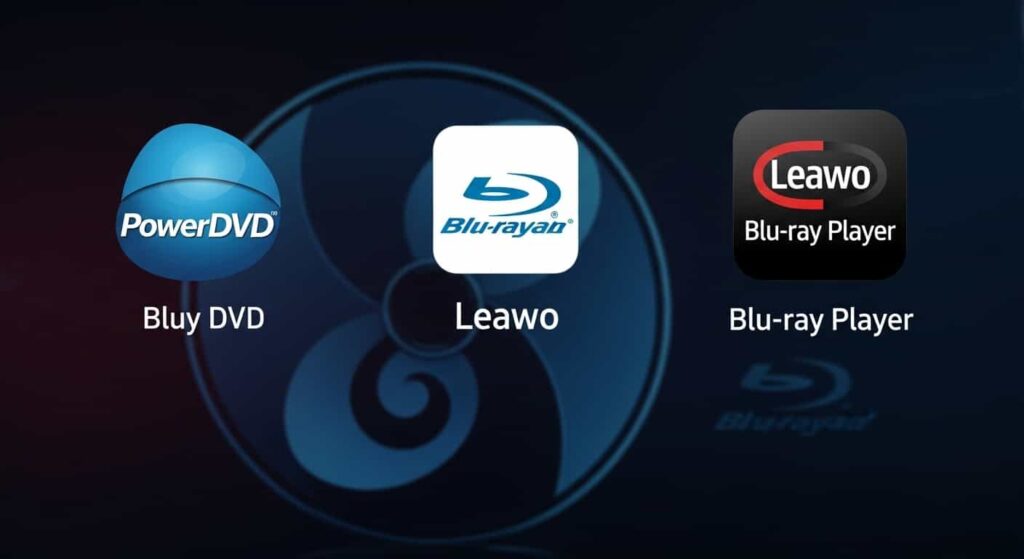
安定した再生品質と著作権保護技術への対応を考えると、以下の有料ソフトがおすすめです。
PowerDVD (CyberLink社)
特徴
ブルーレイ再生ソフトとして最も人気が高く、機能も豊富です。
最新の4K Ultra HD Blu-ray、HDR、Dolby Atmosなどの高画質・高音質フォーマットに幅広く対応しています。
DVD、CD、様々な動画ファイル形式の再生にも対応し、これ一本あればメディア再生に困ることはありません。
PCだけでなく、写真や音楽の管理、クラウドサービス連携などの機能も充実しています。
メリット
再生品質が非常に高く、動作も安定しています。
ユーザーインターフェースも分かりやすく、初心者でも簡単に操作できます。サポート体制も充実しています。
注意点
定期的にAACSの更新が必要になる場合があり、その都度インターネット接続が必要です。
バージョンアップごとに買い切り版とサブスクリプション版があります。
Leawo Blu-ray Player (Leawo Software社)
特徴
PowerDVDと並んで人気の高いブルーレイ再生ソフトです。
PowerDVDと比較すると機能はシンプルですが、基本的なブルーレイ/DVD/動画ファイルの再生機能に特化しており、動作が比較的軽快な点が魅力です。
4K動画の再生にも対応しています。
メリット
コストパフォーマンスが良いモデルもあり、高画質再生に特化したい場合に良い選択肢となります。
WinDVD (Corel社)
特徴
かつては人気の高かったソフトですが、近年はPowerDVDが主流になっています。
基本的なブルーレイ/DVD再生機能は備えています。
メリット
古いPCにも対応しているバージョンがある場合があります。
これらの有料ソフトは、単にブルーレイを再生するだけでなく、より高品質な映像体験を提供するための様々な機能(アップスケーリング、オーディオエンハンスメントなど)を備えています。
体験版が用意されている場合もあるので、まずは試用して自分のPC環境や好みに合うか確認することをおすすめします。
無料試用版とバンドル版の活用
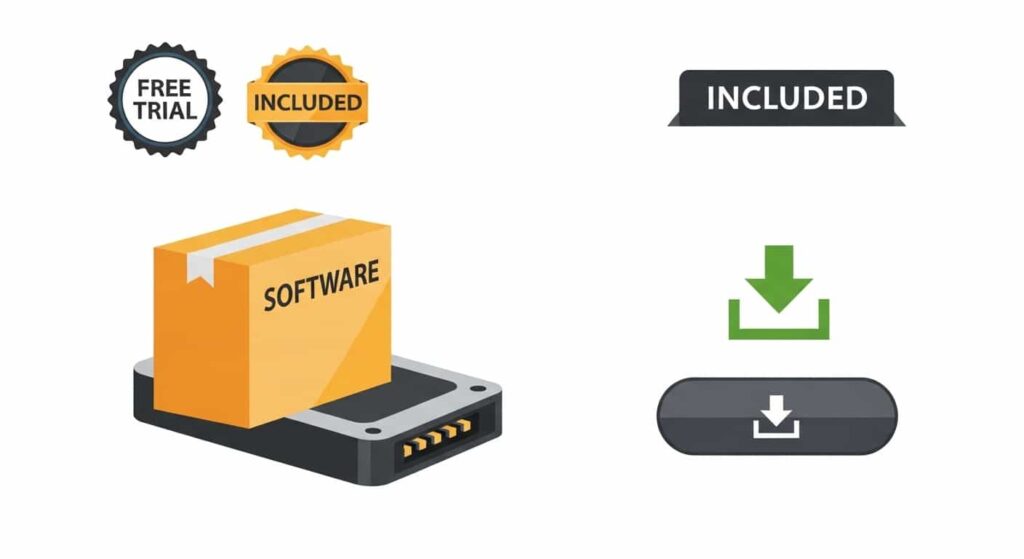
有料ソフトは費用がかかりますが、多くのメーカーが無料試用版を提供しています。
購入前に自分のパソコンで再生可能か、操作感はどうかなどを確認するためにも、まずは試用版をダウンロードして使ってみることを強くおすすめします。
また、新しい外付けブルーレイディスクドライブを購入する際、前述の通り、再生ソフトがバンドルされているモデルを選ぶのも一つの手です。
これにより、別途ソフトを購入する手間とコストを省ける場合があります。
ただし、バンドルされているソフトのバージョンや機能が最新であるか、4K再生に対応しているかなどは事前にチェックが必要です。
【手順解説】ブルーレイを実際に再生
必要なハードウェアとソフトウェアが揃ったら、いよいよブルーレイディスクをパソコンで再生してみましょう。
手順は非常に簡単です。
再生までのステップ
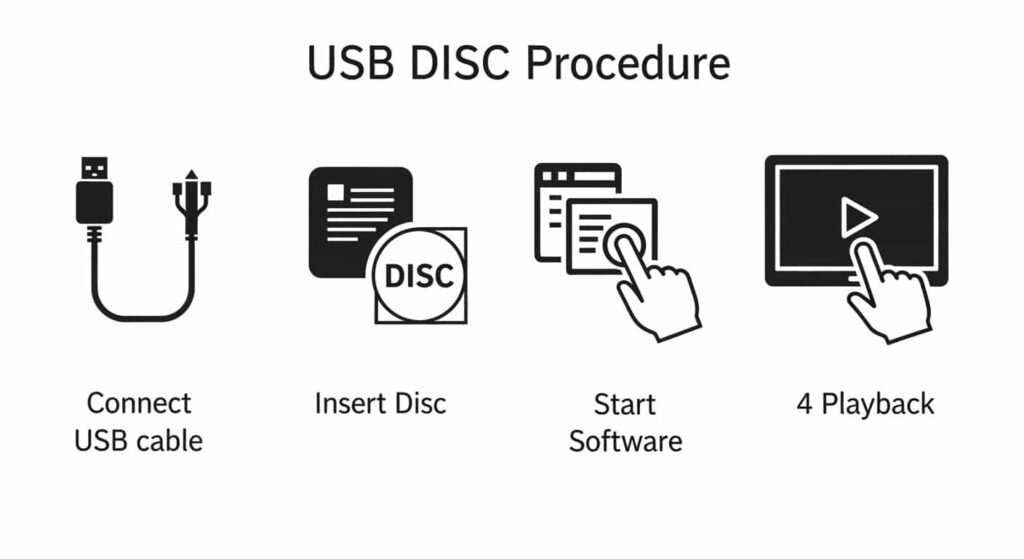
- ブルーレイディスクドライブを接続する
- 外付けブルーレイディスクドライブをパソコンのUSBポートに接続します。バスパワータイプの場合はこれだけでOKです。ACアダプターが必要な場合は、アダプターも接続して電源を入れましょう。
- パソコンがドライブを認識すると、通常は自動的にドライバーがインストールされます。
- ブルーレイディスクを挿入する
- ブルーレイディスクドライブのトレイを開き、再生したいブルーレイディスク(映画のディスクなど)を挿入します。トレイを閉じると、ドライブがディスクの読み込みを開始します。
- ブルーレイ再生ソフトを起動する
- 通常、ディスクを挿入すると、Windowsが「再生ソフトで開く」などの選択肢を表示するか、設定したデフォルトの再生ソフトが自動的に起動します。
- もし自動で起動しない場合は、スタートメニューやデスクトップアイコンから、インストールしたブルーレイ再生ソフト(例: PowerDVD)を直接起動します。
- 再生を開始する
- 再生ソフトが起動し、ディスクの内容が認識されると、多くの場合、メインメニューや再生ボタンが表示されます。
- 画面の指示に従って「再生」ボタンをクリックすると、映画の視聴が開始されます。
これだけの簡単な手順で、Windowsパソコンでブルーレイディスクの映画を楽しむことができます。
私も初めて自分のパソコンで映画ブルーレイが再生できた時は、その手軽さと高画質に感動しました。
トラブル解決!再生できない時の対処
「必要なものは全部揃えたはずなのに、なぜか再生できない…」
そんな時でも慌てずに、以下のチェックポイントを確認してトラブルを解決しましょう。
よくある再生トラブルとその解決策
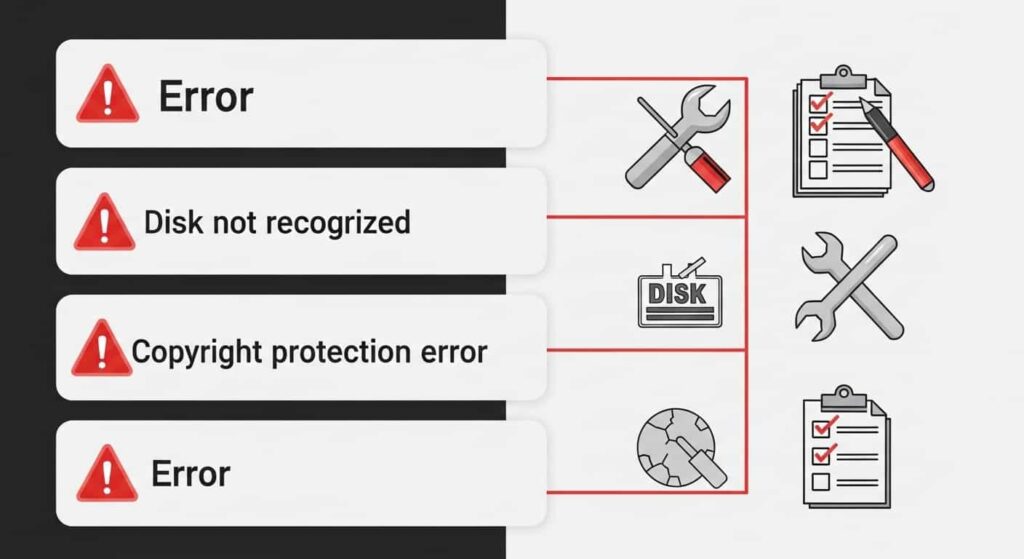
- 「ディスクを認識できません」と表示される / ドライブが動作しない
- ディスクの汚れ・傷: ディスクの表面に指紋や汚れ、傷がないか確認し、柔らかい布で拭いてみましょう。
- ドライブの接続: 外付けドライブのUSBケーブルがしっかりとパソコンに接続されているか、ACアダプターが必要な場合は電源が入っているか確認しましょう。別のUSBポートを試すのも有効です。
- ドライバーの問題: デバイスマネージャーでドライブのドライバーが正しくインストールされているか、エラーがないか確認します。必要であれば、ドライブメーカーの公式サイトから最新のドライバーをダウンロードしてインストールし直しましょう。
- 電源供給不足: バスパワータイプのドライブの場合、USBポートからの電力供給が不足している可能性があります。別のUSBポートを試したり、電力供給を強化するY字ケーブルの使用や、ACアダプター駆動のドライブを検討しましょう。
- ドライブの故障: 他のディスクでも再生できない場合や、ドライブのランプが点灯しない場合は、ドライブ自体が故障している可能性もあります。
- 「著作権保護エラー」「AACSエラー」などと表示される
- これは市販のブルーレイディスクを再生しようとした際に、最もよく遭遇するエラーです。
- 再生ソフトのAACS更新: 多くのブルーレイ再生ソフトは、AACSキーをインターネット経由で定期的に更新する必要があります。ソフトが古いバージョンだったり、しばらくインターネットに接続していなかったりすると、このエラーが発生します。ソフトの公式サイトやヘルプページで、AACSの更新方法や最新バージョンへのアップデートがないか確認しましょう。通常は、ソフトをインターネットに接続した状態で起動するだけで自動的に更新されることが多いです。
- 再生ソフトの変更: 使用している再生ソフトが、そもそも最新のAACSに対応できていない可能性もあります。その場合は、PowerDVDなどのより対応力のある有料ソフトの導入を検討してください。
- 映像は出るが音声が出ない
- 再生ソフトの設定: 再生ソフトの音声設定(オーディオ出力デバイス、サラウンド設定など)を確認しましょう。
- Windowsのサウンド設定: Windowsのサウンド設定で、正しい出力デバイス(スピーカーやヘッドホン)が選択されているか、ミュートになっていないか確認しましょう。
- HDMIケーブル: HDCPに対応したHDMIケーブルを使用しているか確認してください。古いケーブルでは音声や映像が出ない場合があります。
- 再生中にカクカクする / 動作が重い
- PCのスペック不足: 上記「パソコンの動作環境(スペック)の確認」で述べた通り、CPUやグラフィックボード、メモリが不足している可能性があります。特に4Kブルーレイの場合、高いスペックが求められます。
- バックグラウンドアプリ: 他の重いアプリケーションが動作していないか確認し、終了させましょう。
- グラフィックドライバーの更新: グラフィックボードのドライバーを最新の状態に更新することで改善する場合があります。
- ディスクの汚れ・傷: ディスクに汚れや傷があると、読み込みが不安定になりカクつくことがあります。
- 地域コード(リージョンコード)のエラー
- ブルーレイディスクには、DVDと同様に「地域コード」が設定されていることがあります。日本は「A」または「ALL」です。購入したディスクの地域コードが、お使いのドライブやソフトの設定と一致しているか確認しましょう。
- 通常、ドライブの地域コード変更には回数制限があります(数回まで)。
私も昔、新しい映画のブルーレイが再生できず、AACSエラーが表示された時は焦りましたが、PowerDVDを最新版に更新することで解決した経験があります。
こうしたトラブルは、ほとんどの場合、知識があれば解決できる問題です。
より高画質に楽しむためのヒント
せっかくブルーレイを再生するなら、最高の画質と音質で楽しみたいですよね。
ここでは、さらに高画質・高音質を実現するためのヒントをご紹介します。
4K Ultra HD Blu-rayの条件
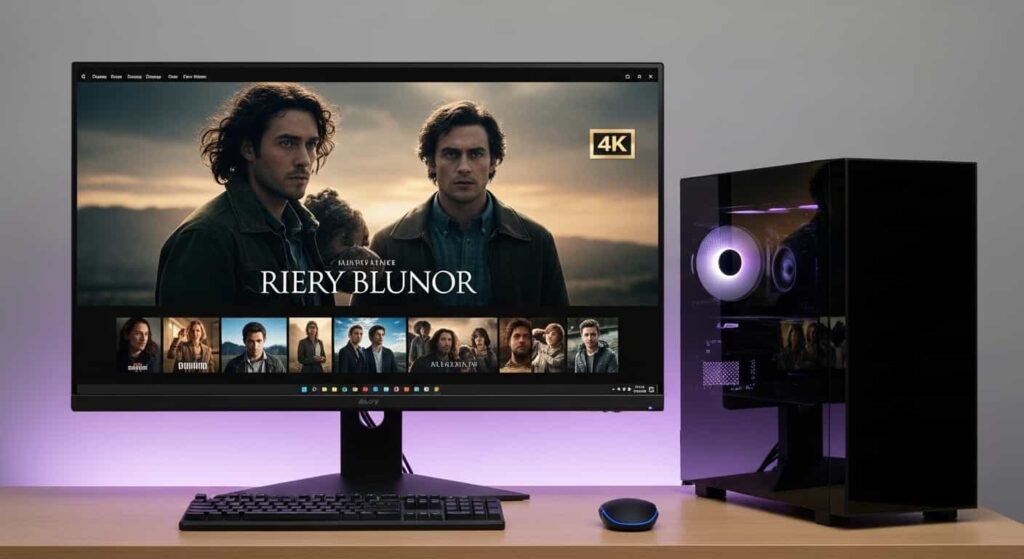
4K Ultra HD Blu-ray(UHD BD)は、
- 通常のブルーレイディスクよりもさらに高精細な映像(4K解像度)
- HDR(ハイダイナミックレンジ)による豊かな色彩表現
- Dolby AtmosやDTS:Xといった次世代サラウンド音声
に対応しています。
これを最大限に楽しむためには、以下の条件を全て満たす必要があります。
- UHD BD対応ドライブ: 上記で述べた通り、UHD BD再生に対応したブルーレイディスクドライブが必須です。
- UHD BD対応再生ソフト: PowerDVD 17以降など、UHD BD再生に対応したソフトウェアが必要です。
- HDCP 2.2対応ディスプレイ: 著作権保護技術の関係で、HDCP 2.2に対応した4Kディスプレイ(またはテレビ)が必要です。
- HDMI 2.0 (またはそれ以上) ケーブル: ディスプレイとPCを接続するHDMIケーブルも、HDMI 2.0(または2.1)に対応したものが必須です。特に「プレミアムハイスピードHDMIケーブル」の認証があるものを選びましょう。
- 最新のGPU・CPU: 4K映像の膨大なデータを処理するためには、HDCP 2.2に対応した強力なグラフィックボードと、Intel 第7世代Kaby Lake以降のCPU、またはAMD Ryzenなど、特定のハードウェア要件を満たす必要があります。Intel SGX技術も関連します。
- Windows 10/11: OSも最新バージョンに更新しておくことが推奨されます。
これらの条件が一つでも欠けると、UHD BDが再生できなかったり、再生できても画質が落ちたり、HDCPエラーで映像が表示されないといった問題が発生します。
私も4Kブルーレイを初めて見た時は、その圧倒的な映像美に感動しましたが、再生環境を整えるまでにはいくつかの試行錯誤がありました。
サウンドのこだわり
映画鑑賞体験を向上させる上で、映像と同じくらい重要なのがサウンドです。
- オーディオ出力設定: 再生ソフトのオーディオ設定で、スピーカー環境(ステレオ、5.1ch、7.1chなど)に合わせて最適な出力形式を選択しましょう。
- サラウンドサウンド: Dolby AtmosやDTS:X対応の作品を再生する場合は、対応するAVレシーバーやサウンドバー、スピーカーシステムを用意し、再生ソフトの設定もそれに合わせることで、より没入感のあるサラウンドサウンドを楽しむことができます。
- ハイレゾオーディオ: 一部のブルーレイにはハイレゾオーディオトラックが収録されている場合があります。対応するオーディオ機器を使用することで、より高音質で音楽や映画のサウンドを堪能できます。
ディスプレイのキャリブレーション

PCモニターのキャリブレーション(色調整)を行うことで、ブルーレイの映像をより正確な色で表示し、制作者の意図通りの画質で楽しむことができます。
専用のキャリブレーションツールを使用すると、プロレベルの調整が可能です。
まとめ:快適な視聴環境を構築
この記事では、Windowsパソコンでブルーレイディスクを再生するための、
- ドライブ選びからソフトウェアの導入
- 具体的な再生手順
- トラブル解決法
- 4K Ultra HD Blu-rayを高画質で楽しむためのヒント
まで、網羅的に解説してきました。
Windowsパソコンで市販のブルーレイを再生するためには、単にドライブを接続するだけでなく、著作権保護技術に対応した専用の再生ソフトウェアが不可欠であること。
そして快適な視聴のためにはある程度のシステムスペックが必要であることがご理解いただけたかと思います。
私も、これらの知識と経験を積み重ねることで、今では自宅のWindows PCで、お気に入りの映画をいつでも高画質・高音質で楽しむことができています。
このガイドが、あなたの「Windowsでブルーレイを見たい!」という願いを叶え、より豊かなデジタルライフの一助となれば幸いです。
2025年以降も、新しい映像技術が登場し続ける中で、これらの基本的な知識は、あなたの映画鑑賞をより一層深めるための重要な基盤となるでしょう。
ぜひこの記事を参考に、あなただけの最高のブルーレイ視聴環境を構築し、素晴らしい映画体験を楽しんでくださいね。
参考文献・参考サイト
- CyberLink PowerDVD 公式サイト: https://jp.cyberlink.com/products/powerdvd-ultra/overview_ja_JP.html
- Leawo Blu-ray Player 公式サイト: https://www.leawo.org/jp/blu-ray-player/
- Panasonic サポート: https://panasonic.jp/diga/support.html
- Intel サポートページ: https://www.intel.co.jp/content/www/jp/ja/support/articles/000028263/processors.html
